| 标注 | 说明 | 数据类型 |
输入图层 | 要进行汇总的点、折线或面图层。 | Table View |
输出表 | 具有已汇总属性的新表。 | Table |
字段 | 用于汇总相似要素的一个或多个字段。 例如,如果选择具有 commercial 和 residential 值的名为 PropertyType 的单个字段,则会将所有具有 residential 值的字段汇总到一起,同时计算汇总统计数据,并会将所有具有 commercial 值的字段汇总到一起。 此示例将在输出中产生两行,一行用于 commercial,另一行用于 residential 汇总值。 您可以选择不选择任何字段,并在单个汇总结果中汇总所有要素。 | Field |
汇总字段 (可选) | 将根据指定字段进行计算的统计数据。 | Value Table |
时间步长间隔 (可选) | 用来指定时间步长持续时间的值。 只有在输入点启用了时间且表示时刻时,此参数才可用。 只有对输入启用了时间的情况下,才可应用时间步长。 | Time Unit |
时间步长重复 (可选) | 用来指定时间步长间隔发生频率的值。 只有在输入点启用了时间且表示时刻时,此参数才可用。 | Time Unit |
时间步长参考 (可选) | 用来指定时间步长所要对齐的参考时间的日期。 默认情况下为 1970 年 1 月 1 日 12:00 a.m.。只有在输入点启用了时间且表示时刻时,此参数才可用。 | Date |
摘要
针对要素类中的字段计算汇总统计数据。
使用情况
汇总属性是一款表格分析工具,而非空间分析工具。 输入可以为表格图层或具有几何(点、线或面)的图层。
可以指定一个或多个字段作为汇总条件或用于汇总所有要素。 如果将字段作为汇总条件,则将针对各属性值的唯一组合来计算统计数据。
输出表将由包含统计运算结果的字段组成。
将使用以下命名约定为每种指定的统计类型创建字段:sum_<field>、max_<field>、min_<field>、range_<field>、std_<field>、count_<field>、var_<field> 和 any_<field>(其中 <field> 是计算统计数据的输入字段的名称)。 系统将分别计算每个群组的统计数据。
您可以将此工具应用到空间数据,由此将获得表格结果。 可以使用连接要素将结果连接到空间数据。
如果对输入启用了时间,便可以在分析中应用时间步长。 每个时间步长将独立于时间步长外的要素进行分析。 要使用时间步长,输入数据必须已启用时间且能够表示时刻。 应用时间步长后,输出要素将为 START_DATETIME 和 END_DATETIME 字段表示的时间间隔。
下表说明了使用字段类值进行汇总的图层的统计计算。 VO2 字段用于计算图层的数值统计数据(计数、总和、最小值、最大值、范围、平均值、标准差和方差)。 Rating 字段用于计算图层的字符串统计数据(计数和任意)。
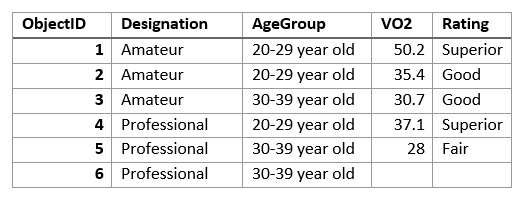
显示要汇总的输入图层。 上表对 Designation 字段进行了汇总,并且 VO2 字段用于计算图层的数值统计数据(计数、总和、最小值、最大值、范围、平均值、标准差和方差)。 Rating 字段用于计算图层的字符串统计数据(计数和任意)。 此结果是具有两个要素的表,表示 Designation 的不同值。

显示已使用 Designation 字段进行汇总的输入图层。 下表给出了使用 Designation 和 Age Group 字段对图层进行汇总时的前几个字段的显示样式。 可使用与以上示例相同的方法来计算统计数据。
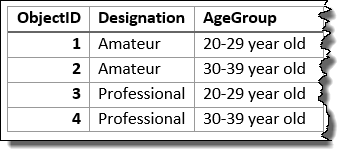
显示已使用 Designation 和 Age Group 字段进行汇总的输入图层。 可以通过使用以下提示来提升汇总属性工具的性能:
- 设置范围环境,以便仅分析感兴趣的数据。
- 将本地数据用于分析运行的位置。
此地理处理工具由 Spark 作为支持。 可在台式计算机上并行使用多个核来完成分析。 要了解有关运行分析的详细信息,请参阅 GeoAnalytics Desktop 工具的注意事项。
运行 GeoAnalytics Desktop 工具时,将在台式计算机上完成分析。 为获得最佳性能,应在桌面上提供数据。 如果使用的是托管要素图层,则建议您使用 ArcGIS GeoAnalytics Server。 如果您的数据不是本地数据,则运行工具需要更长时间。 要使用 ArcGIS GeoAnalytics Server 执行分析,请参阅 GeoAnalytics Tools。
您也可以使用“分析”工具箱中的汇总统计数据工具完成类似性分析。
参数
arcpy.gapro.SummarizeAttributes(input_layer, out_table, fields, {summary_fields}, {time_step_interval}, {time_step_repeat}, {time_step_reference})| 名称 | 说明 | 数据类型 |
input_layer | 要进行汇总的点、折线或面图层。 | Table View |
out_table | 具有已汇总属性的新表。 | Table |
fields [fields,...] | 用于汇总相似要素的一个或多个字段。 例如,如果选择具有 commercial 和 residential 值的名为 PropertyType 的单个字段,则会将所有具有 residential 值的字段汇总到一起,同时计算汇总统计数据,并会将所有具有 commercial 值的字段汇总到一起。 此示例将在输出中产生两行,一行用于 commercial,另一行用于 residential 汇总值。 您可以选择不选择任何字段,并在单个汇总结果中汇总所有要素。 | Field |
summary_fields [summary_fields,...] (可选) | 将根据指定字段进行计算的统计数据。
| Value Table |
time_step_interval (可选) | 用来指定时间步长持续时间的值。 只有在输入点启用了时间且表示时刻时,此参数才可用。 只有对输入启用了时间的情况下,才可应用时间步长。 | Time Unit |
time_step_repeat (可选) | 用来指定时间步长间隔发生频率的值。 只有在输入点启用了时间且表示时刻时,此参数才可用。 | Time Unit |
time_step_reference (可选) | 用来指定时间步长所要对齐的参考时间的日期。 默认情况下为 1970 年 1 月 1 日 12:00 a.m.。只有在输入点启用了时间且表示时刻时,此参数才可用。 | Date |
代码示例
以下独立脚本演示了如何使用 SummarizeAttributes 函数。
# Name: Summarize Attributes.py
# Description: Summarize Crime Data by year and beat.
# Import system modules
import arcpy
arcpy.env.workspace = "C:/data/CityData.gdb"
# Set local variables
inFeatures = "ChicagoCrimes"
summaryFields = ["Year", "Beat"]
summaryStatistics = [["Arrest", "COUNT"], ["District", "COUNT"]]
out = 'SummarizeCrimes'
# Run SummarizeAttributes
arcpy.gapro.SummarizeAttributes(inFeatures, out, summaryFields,
summaryStatistics)许可信息
- Basic: 否
- Standard: 否
- Advanced: 是